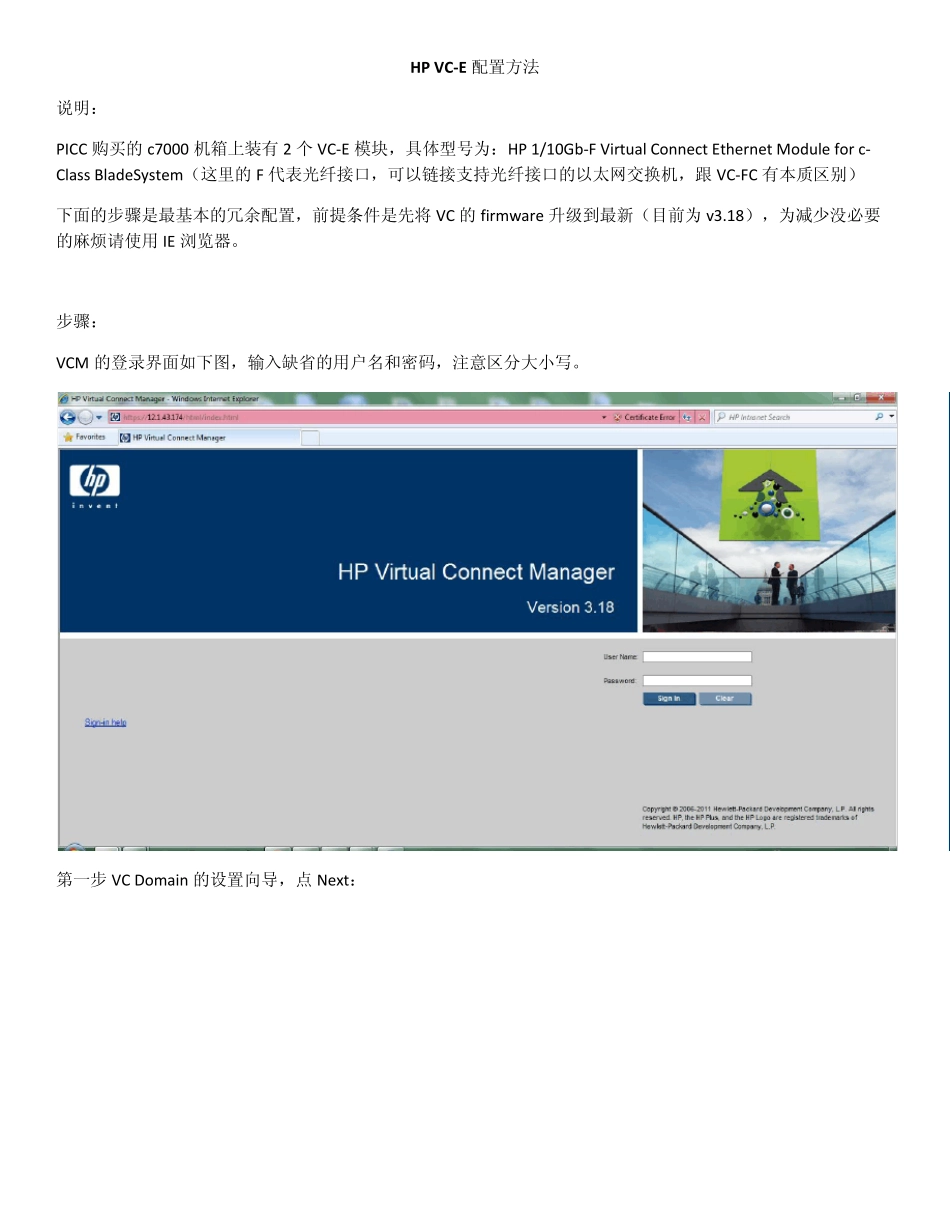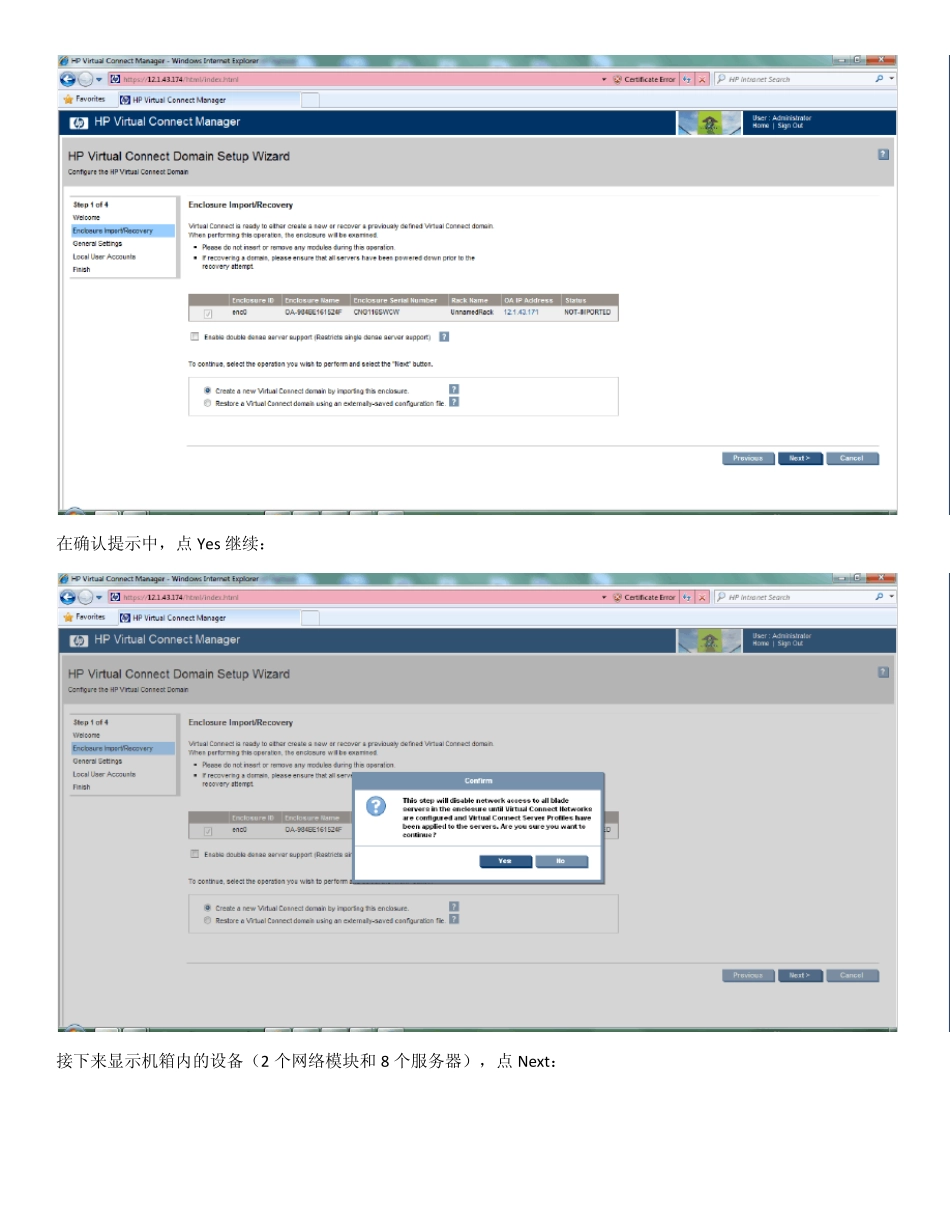HP VC-E 配置方法 说明: PICC 购买的c7000 机箱上装有2 个VC-E 模块,具体型号为:HP 1/10Gb-F Virtual Connect Ethernet Module for c-Class BladeSystem(这里的F 代表光纤接口,可以链接支持光纤接口的以太网交换机,跟VC-FC 有本质区别) 下面的步骤是最基本的冗余配置,前提条件是先将VC 的firmware 升级到最新(目前为v3.18),为减少没必要的麻烦请使用IE 浏览器。 步骤: VCM 的登录界面如下图,输入缺省的用户名和密码,注意区分大小写。 第一步VC Domain 的设置向导,点 Next: 输入 VC 所在刀片机箱 OA 的用户名和密码,同样注意区分大小写: 按缺省选项,点 Next,继续: 在确认提示中,点Yes 继续: 接下来显示机箱内的设备(2 个网络模块和 8 个服务器),点Next: 输入VC Domain 的名字,按缺省的即可,点Next: 接下来点Add user 可以创建新的VC 账户,也可以用缺省的。不创建新的用户,点Next 继续: 将“Start the Network Setup Wizard”前面的勾号去掉,点 Finish 结束该向导: 进入 HP VC Home 主界面,点 Network 框中的 Define a network: Network Name 设为vnet,同时勾选smart link;在External Uplink Ports 下面的框中,通过 Add Port 按钮添加 Bay 1 的 VC-E 的 port 1 和 Bay 2 的 VC-E 的 port 1;最后点 Apply: 回到 HP VC Home 主界面,选择 Server 框中的 Define Server Profile: 在Profile Name 中输入bay_1;然后在Ethernet Adapter Connection 下面的框中先通过鼠标右键添加port 3 和port 4,再在4 个port 后面的Network Name 中都选择之前定义好的vnet;最后在Assign Profile Server Bay中选择位于刀片机箱Bay 1 的刀片服务器—BL685c G7,最后点Apply: 按上述相同的方法为其他 7 个Bay 创建 Server Profile: 需要说明的是,在将Profile 指定给Server Bay 的时候,刀片服务器必须处于关机状态,否则Profile 将无法制定并生效。 (结束)